WhatsAppとFacebook Messengerの使用を楽しんでいますが、AppleのメッセージアプリはiDevice全体で私のお気に入りの選択肢です。 Windowsを使用する私の友人のほとんどは、iMessagingを使用することを切望しています。 よく聞かれますが、Windows PCでiMessageを使用する方法はありますか?
最後に、これらの友人がWindowsでiMessageを使用するのを支援することにしました。 このヒントを活用したい場合は、パーティーに参加することもできます。 確認してみましょう!
注: WindowsにAppleのメッセージアプリをダウンロードしてインストールする簡単な方法があればいいのにと思います。 しかし、回線を乗り越えることができる回避策があります。 ただし、このトリックを活用するにはMacが必要です。 同意しましたが、これは簡単な方法ではありませんが、他の選択肢はありません。
Windows PCでiMessageを使用する方法
ステップ1。 iMessageを搭載したMacとWindowsを搭載したPCがあることを確認してください。
ステップ2。 次に、両方のコンピューターにChromeとChromeリモートデスクトップをダウンロードします。

ステップ#3。 インストールしたら、アプリの起動をクリックします。

ステップ#4。 MacでChromeリモートデスクトップホストインストーラーをダウンロードします。

ステップ#5。 ダウンロードしたら、同じものをMacにインストールします。




注: Chromeリモートデスクトップでは、ChromeブラウザーまたはChromebookを介して別のコンピューターにアクセスできます。 さらに、アプリやファイルに安全に簡単にアクセスできます。
ステップ#6。 コードを使用して両方のコンピューターを接続します。 次に、始めましょう。
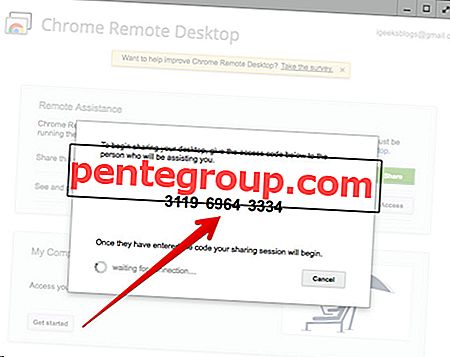
WindowsコンピューターでiMessageをお楽しみください。

Macを持っていなくてもWindows PCでiMessageを使用したい場合はどうすればよいですか? あなたの願いを叶える方法があります。 WindowsでiPadianをダウンロードします。 これは、未亡人に仮想iOSエコシステムを作成するサードパーティソフトウェア(同様)のエミュレーターです。 Appleの人気のあるメッセージをWindowsにインストールできます。
注: iPadian 2は、Windows PCを変換してiOSアプリを実行できるiPadシミュレーターです。 エミュレータは、スタンドアロンのAdobe airアプリケーションを備えています。 これは、WindowsデバイスでiOSアプリをテストしたり、いじったりしたい人にとって非常に便利です。
ただし、iPadシミュレーターは一貫して動作しません。 また、コンピューターにマルウェアを殺到させます。 したがって、特に注意して試してみることをお勧めします。
iPadian 2を使用してWindows PCにAppleのメッセージアプリをインストールする方法
ステップ1。 iPadianエミュレーターをダウンロードします。
ステップ2。 次に、.exeファイルをPCにインストールします。
ステップ#3。 エミュレータを実行します。
ステップ#4。 利用規約に同意します。
ステップ#5。 インストールのプロセスが正常に完了したら。 コンピューターでiPadianソフトウェアを起動します。
ステップ#6。 次に、検索バーで「iMessage」を検索します。
ステップ7。 最後に、コンピューターにメッセージアプリをダウンロードします。
次に、アプリを起動し、Windows PCでiMessageの初体験を開始します。
それでおしまい!
以下を覗いてみてください:
- iPhoneおよびiPadでiMessageステッカーを削除する方法
- MacでiMessageが機能しない問題を修正する方法
- 最高のiMessage iPhoneおよびiPadアプリ
- iPhoneおよびiPadでiMessageバブルの色を変更する方法
この記事を楽しんだか? コメント、Facebook、Twitter、Instagramで意見を共有してください。 また、iDeviceにアプリをダウンロードすることを忘れないでください。












